

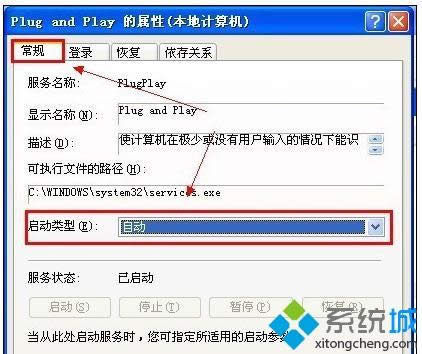
|
Windows XP是美国微软公司研发的基于X86、X64架构的PC和平板电脑使用的操作系统,于2001年8月24日发布RTM版本,并于2001年10月25日开始零售。其名字中“XP”的意思来自英文中的“体验(Experience)”。该系统是继Windows 2000及Windows ME之后的下一代Windows操作系统,也是微软首个面向消费者且使用Windows NT5.1架构的操作系统。 在雨林木风xp系统中经常都要连接USB设备,方便传输或拷贝文件,但是有位用户说xp系统插入USB设备时“提示无法找到新硬件”怎么办呢?如果没有显示新设备,就无法正常操作使用了。为此,下面教程和大家分享xp系统插入USB设备时提示无法找到新硬件解决方法。 解决方法如下: 1、单击“开始”菜单,单击“运行”命令;
2、打开的框中键入“services.msc”命令,单击“确定”;
3、打开本地服务设置窗口,找到名为“Plug and Play”的服务,双击打开;
4、在“常规”选项卡单击启动类型的三角箭头按钮,打开的下拉菜单选择“自动”;
5、设置完成后单击“确定”按钮并关闭“服务”窗口。
以上教程分享就是xp系统插入USB设备时提示无法找到新硬件的解决方法,简单设置之后,USB设备就恢复正常了。 Windows XP服役时间长达13年,产生的经济价值也较高。2014年4月8日,微软终止对该系统的技术支持,但在此之后仍在一些重大计算机安全事件中对该系统发布了补丁。 |
温馨提示:喜欢本站的话,请收藏一下本站!